A volte, quando colleghi l’unità flash USB al PC Windows, potresti ricevere un messaggio di errore “IL ultimo dispositivo USB ti sei connesso a questo computer malfunzionamento“. Questo errore è piuttosto frustrante in quanto ti impedisce di accedere ai dati memorizzati nell’unità USB. Ora la domanda è perché si verifica questo errore e come si elimina?
Qui in questo post, ti mostrerò come risolvere il problema di malfunzionamento dell’unità USB utilizzando 8 modi semplici e veloci. Tuttavia, in caso di perdita di dati è possibile utilizzare l’affidabile USB Guidare Dati Recupero Attrezzo per recuperare i dati persi.
Libera USB Dati Recupero Attrezzo.
Recupera i dati da unità USB, pendrive, SSD, HDD e altri dispositivi su Windows. Prova ora!
Quindi, andiamo avanti……!
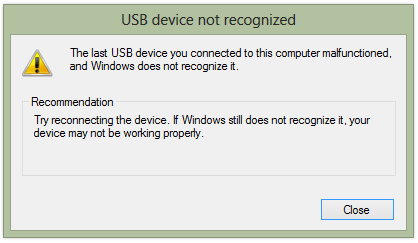
Qualcosa sull’errore di malfunzionamento del dispositivo USB
“IL ultimo dispositivo USB ti sei connesso a questo computer malfunzionamento” è un messaggio di errore che ricevi spesso quando colleghi l’unità USB al PC. Questo messaggio di errore implica semplicemente che l’unità USB che hai collegato per ultima al tuo computer non funziona correttamente a causa della quale Windows non riesce a riconoscere il tuo dispositivo connesso.
Quando si verifica questo errore, non sarai più in grado di aprire o accedere al tuo dispositivo di archiviazione. Questo messaggio di errore può verificarsi a causa di diversi motivi come: dispositivo USB corrotti, porta USB danneggiata e molti altri.
Per conoscere più cause, è necessario scorrere verso il basso fino alla sezione successiva.
Perché si verifica un problema di malfunzionamento dell’unità USB?
Queste sono alcune delle possibili cause del problema di malfunzionamento dell’unità USB. Dai un’occhiata a loro:
- Il PC necessita di un aggiornamento per errori o problemi a causa dei quali può verificarsi un conflitto con un disco rigido esterno USB e il PC
- Il driver USB attualmente caricato è danneggiato o instabile
- I controller USB potrebbero essere corrotti o instabili
- La scheda madre del PC potrebbe richiedere driver aggiornati
- Alcuni aggiornamenti relativi all’hardware o al software potrebbero mancare in Windows
- L’unità flash USB potrebbe entrare in sospensione selettiva
Come correggere l’errore di malfunzionamento dell’unità USB?
Ecco le poche soluzioni per la risoluzione dei problemi per pen drive malfunzionamento riparazione. Quindi, esaminali tutti uno per uno:
- Metodo #1: Scollegare e riconnettere l’unità USB
- Metodo #2: Pulire la porta USB
- Metodo #3: Cambiare il cavo/la porta USB
- Metodo #4: Reinstallare i driver USB
- Metodo #5: Scaricare e installare l’ultimo aggiornamento di Windows
- Metodo #6: Riparare l’hub principale USB
- Metodo #7: Rimuovere l’alimentatore e ricollegare l’USB
- Metodo #8: Disabilitare le impostazioni di sospensione selettiva USB
Metodo #1: Disconnettere e riconnettere l’unità USB
La prima soluzione che puoi provare a correggere l’errore di malfunzionamento dell’unità USB è scollegare e ricollegare l’unità USB. Tuttavia, se l’errore non viene risolto anche dopo aver ricollegato l’unità USB, prova semplicemente il metodo successivo.
Metodo #2: Pulire la porta USB
A volte, un sacco di polvere, sporcizia e lanugine si inceppano nella porta USB che rendono inefficace l’unità. Ciò blocca la connessione tra l’unità USB e il PC.
Pertanto, la pulizia della porta USB può aiutarti a correggere questo errore. Tutto quello che devi fare è soffiare delicatamente l’aria all’interno di una porta e rimuovere le comuni particelle di polvere.
Metodo #3: Modificare il cavo/la porta USB
Puoi anche provare a aggiustare Unità USB funzionato male errore cambiando la porta o il cavo USB. A volte, una porta o un cavo USB difettoso può incasinare l’unità e potrebbe portare a questo tipo di errori e problemi.
Dopo aver cambiato la porta o il cavo USB, verificare se l’errore è stato risolto o meno. In caso contrario, passa semplicemente alla soluzione successiva.
Metodo #4: Reinstallare i driver USB
Quando i driver del disco vengono danneggiati o obsoleti, può causare l’errore “IL ultimo dispositivo USB ti sei connesso a questo computer malfunzionamento“. Tuttavia, puoi facilmente risolvere questo problema reinstallando i driver del disco.
Ecco come farlo:
- Fare clic con il pulsante destro del mouse sul menu Inizio (icona di Windows) e scegliere Gestione dispositivi.
- Una volta aperta la finestra di gestione dei dispositivi, trovare Universal Serial Bus Controllers ed espandere questa opzione facendo doppio clic su di essa.
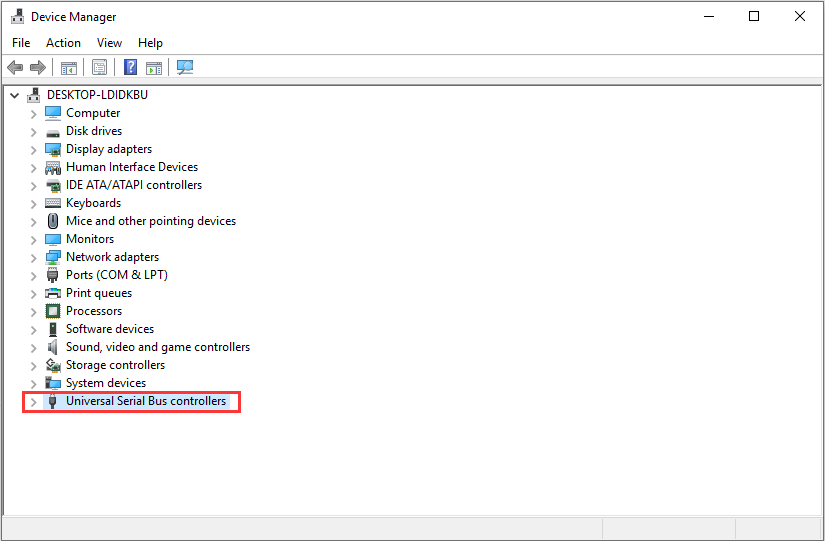
- Ora, individuare l’unità problematica, fare clic con il tasto destro su di essa > selezionare Disinstalla.
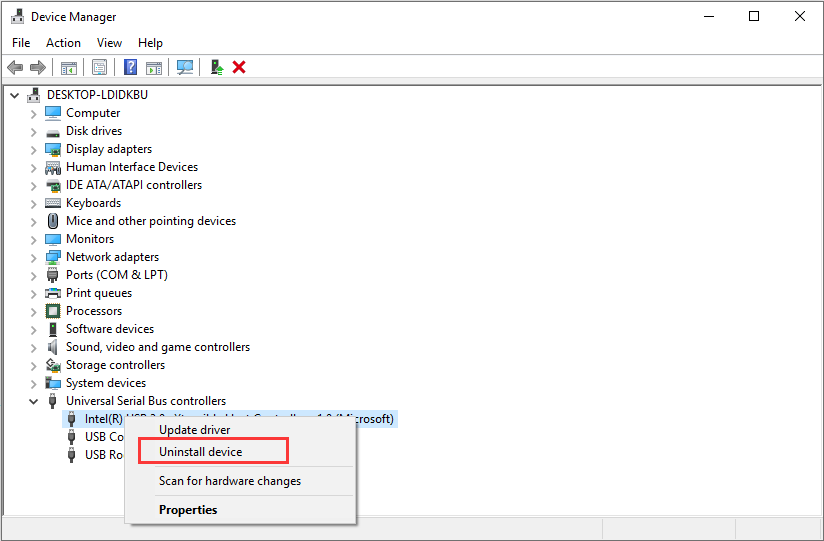
Leggi anche – [Guida completa] Correggi “Unità USB rilevata ma non accessibile” Problema
Metodo #5: Scarica e installa l’ultimo aggiornamento di Windows
Se viene rilasciata l’ultima versione del sistema operativo Windows e stai ancora utilizzando la versione precedente, è probabile che tu debba affrontare questo tipo di problemi minori.
Prova a scaricare e installare l’ultimo aggiornamento di Windows per evitare tali problemi seguendo questi semplici passaggi:
- In primo luogo, è necessario premere i tasti Windows + I per aprire le impostazioni di Windows.
- Quindi, fare clic su Aggiornamento e sicurezza > Windows Aggiornamento > Verifica aggiornamenti.

- A questo punto, il sistema verificherà la presenza di aggiornamenti. Se è disponibile un aggiornamento, verrà scaricato automaticamente.
Metodo #6: Riparare l’hub principale USB
Un altro metodo che puoi provare Unità USB funzionato male riparazione è riparare l’hub root USB. Puoi riparare l’hub root USB con l’aiuto di questi passaggi seguenti:
- Fare clic con il tasto destro sul menu Inizio e scegliere Gestione dispositivi.
- Successivamente, trova ed espandi i Universal Serial Bus controller.
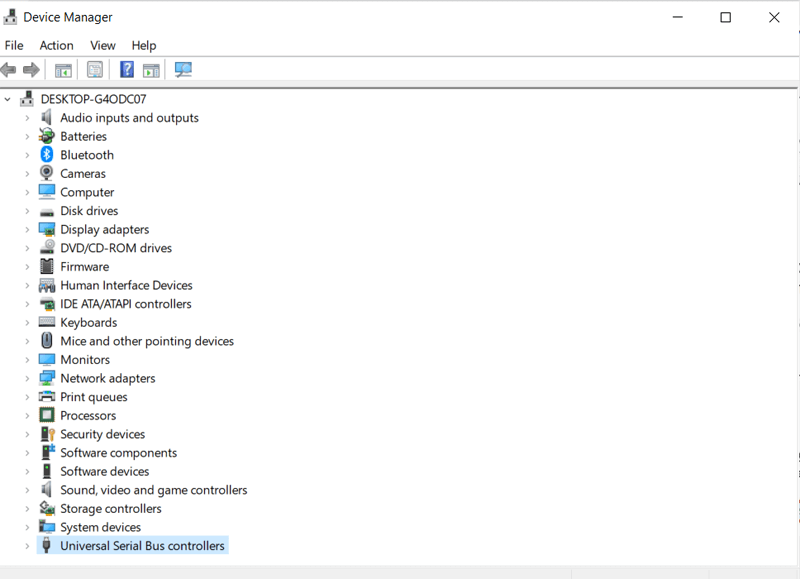
- Qui otterrai l’opzione USB Root Hub, fai clic destro su di essa e scegli Proprietà.
- Passare alla scheda Gestione dell’alimentazione, deselezionare l’opzione “Consenti al computer di spegnere questo dispositivo per risparmiare potenza .
- Infine, fare clic su OK per salvare le modifiche apportate. Ora puoi verificare se l’errore di malfunzionamento dell’unità USB è stato risolto.
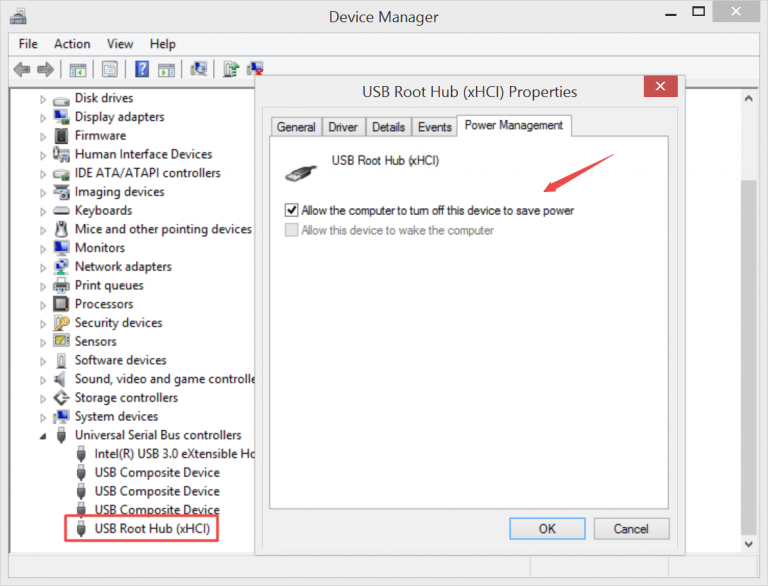
Metodo #7: Rimuovere l’alimentatore e ricollegare USB
La prossima soluzione che puoi provare a correggere il file Unità USB mal funzionante il problema è: rimuovere l’alimentatore e ricollegare l’USB.
Ecco cosa devi fare:
- Spegnere il PC e rimuovere l’alimentatore da esso.
- Ora, riavvia il PC e collega il dispositivo USB ad esso tramite le porte USB.
- Dopo aver collegato il dispositivo USB al PC, collegare semplicemente l’alimentatore.
Ora puoi verificare se il tuo PC identifica il tuo dispositivo USB e l’errore di malfunzionamento del dispositivo USB è stato risolto o meno.
Metodo #8: Disabilitare le impostazioni di sospensione selettiva USB
Puoi anche provare a modificare le impostazioni di sospensione selettiva USB per risolvere il problema Unità USB malfunzionamento problema in pochissimo tempo. Per fare ciò, segui i passaggi seguenti:
- Fare clic con il pulsante destro del mouse sull’icona di Windows, quindi scegliere Opzioni Potenza
- Successivamente, fare clic su Impostazioni alimentazione aggiuntive > Modifica impostazioni piano.
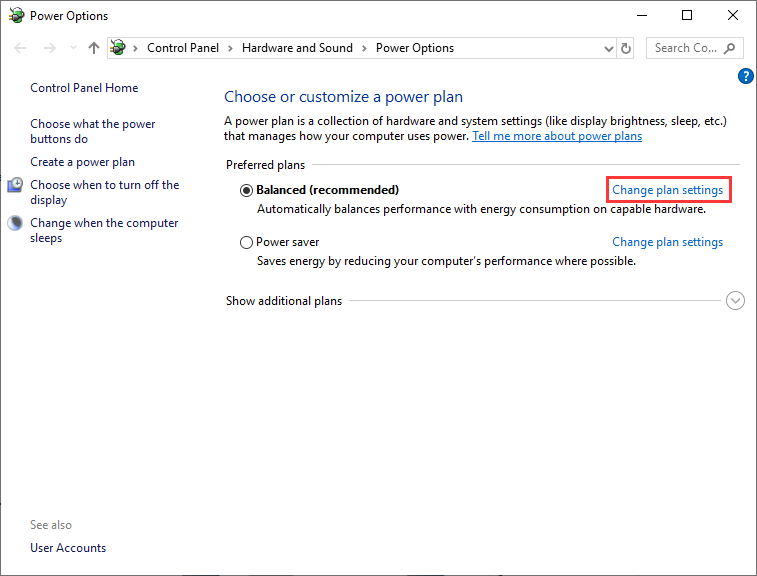
- Ora, nella finestra Modifica impostazioni piano, devi modificare le impostazioni avanzate di alimentazione.
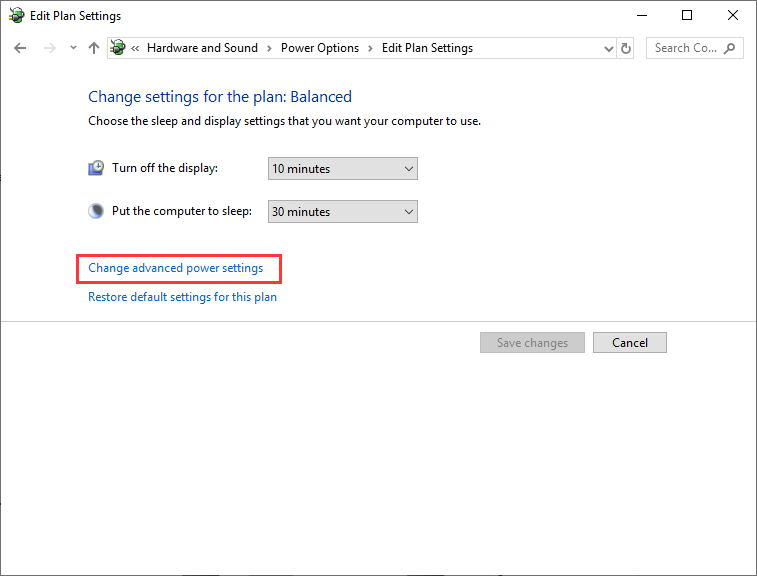
- Successivamente, è necessario trovare ed espandere le impostazioni USB, quindi espandere le impostazioni di sospensione selettiva USB. Qui è necessario disabilitare entrambe le opzioni di impostazione della batteria e USB collegato.
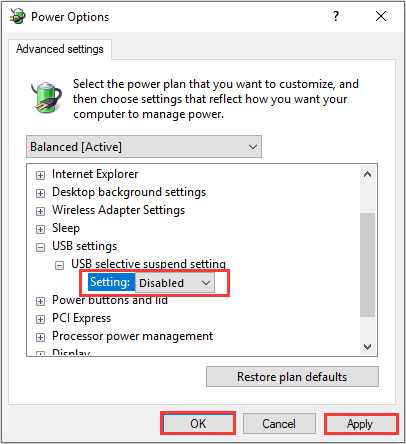
- Successivamente, fare clic su Applica e quindi su OK in modo che le modifiche possano essere salvate facilmente.
Come recuperare i dati da un’unità USB malfunzionante?
Dopo aver fissato a Unità USB funzionato male errore, se trovi che qualcuno dei tuoi dati è stato perso dall’unità USB, puoi provare USB Guidare Dati Recupero Attrezzo per recuperarli indietro.
Questo strumento può recuperare i dati cancellati, persi, mancanti o inaccessibili da tutti i dispositivi di archiviazione dati come: USB/Pen drive, schede di memoria, dischi rigidi esterni ecc. È molto facile da usare e non richiede alcuna competenza tecnica.
La cosa migliore di questo software è che è disponibile per entrambi i sistemi operativi: Windows e Mac. Quindi, senza alcun ritardo, scarica e installa rapidamente questo strumento sul tuo PC e recupera i dati persi da funzionato male Unità USB facilmente.
Ecco il passo per passo guida su come utilizzare questo programma.
Messaggi di errore che potresti Ottieni Quando l’unità USB Malfunzionamenti?
Ecco l’elenco di alcuni messaggi di errore che potresti ricevere sullo schermo quando Unità USB malfunzionamento si verifica l’errore:
- Il dispositivo collegato a questo computer non funziona correttamente e Windows non lo riconosce
- USB continua a disconnettersi e riconnettersi
- Drive non è stata caricata successo
- Unità flash USB che non mostra alcun supporto
- Dispositivo USB sconosciuto (richiesta descrittore dispositivo non riuscita) Errore.
- Uno dei dispositivi collegati a questo computer non funziona correttamente e Windows non lo riconosce. Per assistenza nella risoluzione di questo problema, fare clic su questo messaggio.
- Errore del dispositivo I/O dell’unità flash USB
Conclusione
Unità USB malfunzionamento è uno dei problemi comuni che devono affrontare diversi utenti. Ma ogni volta che riscontri l’errore “IL ultimo dispositivo USB ti sei connesso a questo computer malfunzionamento“, puoi provare una delle soluzioni sopra menzionate per eliminare questo problema.
Tutte le soluzioni sono molto efficaci e sicuramente ti danno il risultato desiderato. Tuttavia, dopo aver risolto questo problema, devi affrontare una situazione di perdita di dati, quindi utilizza semplicemente il file USB Guidare Dati Recupero strumento per recuperare i dati cancellati.
Oltre a ciò, se hai trovato questo post abbastanza utile, condividilo….

Taposhi is an expert technical writer with 5+ years of experience. Her in-depth knowledge about data recovery and fascination to explore new DIY tools & technologies have helped many. She has a great interest in photography and loves to share photography tips and tricks with others.